|
WINTER DREAMS 
Ringrazio Biene per avermi permesso di tradurre i suoi tutorial. Qui trovi l'originale di questo tutorial.
qui puoi trovare qualche risposta ai tuoi dubbi. Se l'argomento che ti interessa non è presente, ti prego di segnalarmelo. Questo tutorial è stato scritto con PSP X2, ma può essere eseguito anche con le altre versioni di PSP. Per tradurlo, ho usato PSP X. ©Biene - tutti i diritti riservati. Il © della traduzione è mio. Occorrente: A scelta il tube di un personaggio e di un paesaggio invernale o natalizio. Il Template Nr.09 di Pebble che puoi http://www.pebbles-art.de/wbb/thread.php?threadid=91&sid=33872c7826be73249ca38eb2c579ac39 qui, il Paket09-12 del 24.10.09. Il resto del materiale qui Snowdrift e accent_winterdreamss_biene.pspimage sono ©Biene. Un ringraziamento ai creatori di tubes dei vari gruppi cui appartengo. Il watermark di ognuno è inserito nei tubes. Per favore, rispetta il lavoro degli autori: non cambiare il nome del file e non rimuovere il watermark. Il © appartiene agli artisti originali.  Filtri: Penta.com - Color dot qui Eye Candy 4000 - Gradient Glow qui VanDerLee - Snowflakes qui Ti servirà anche Animation Shop qui Scegli un colore dal tuo tube e impostalo come colore di primo piano (il mio #0094cf). Scegli un colore un po' più chiaro come colore di sfondo (il mio #79ddff). Per iniziare, però, imposta il colore di primo piano con il colore bianco. Apri il Template 009 di Pebble. Duplicalo usando la combinazione di tasti maiuscola+D e chiudi l'originale. Elimina il livello del copyright ©Pebble. Apri e attiva il livello "back". Premi sulla tastiera il tasto CANC. Attiva lo strumento Selezione  , ,clicca sull'icona Selezione personalizzata  e imposta i seguenti settaggi:  Immagine>Ritaglia la selezione. Immagine>Dimensione - 700 x 550 pixels.  Riempi  il livello con il colore bianco. il livello con il colore bianco.Apri accent_winterdreamss_biene.pspimage e vai a Modifica>Copia. Torna al tuo lavoro e vai a Modifica>Incolla come nuovo livello. Spostalo  in alto a destra, in alto a destra,vedi il mio esempio per orientarti. Livelli>Duplica. Effetti>Effetti di bordo>Aumenta. Cambia la modalità di miscelatura di questo livello al 66%. Sposta  questo duplicato un po' più a sinistra e in basso. questo duplicato un po' più a sinistra e in basso.Livelli>Duplica. Immagine>Rifletti. Immagine>Capovolgi. Attiva il primo livello del tube (l'originale). Livelli>Duplica. Immagine>Rifletti. Immagine>Capovolgi. Apri snowdrift_winterdreamss_biene.pspimage e vai a Modifica>Copia. Torna al tuo lavoro e vai a Modifica>Incolla come nuovo livello. Sposta  la neve in basso, sul bordo. la neve in basso, sul bordo.Rinomina questo livello "snowdrift". Attiva il livello "Flake". Selezione>Seleziona tutto. Selezione>Mobile. Selezione>Immobilizza. Livelli>Nuovo livello raster. Imposta il colore di primo piano con il colore scelto (0094cf). Passa il colore di primo piano a Gradiente. 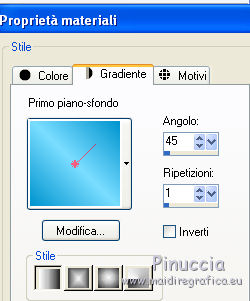 Riempi  la selezione con il gradiente. la selezione con il gradiente.Selezione>Deseleziona. Effetti>Plugins>Penta.com - Color Dot - 2 volte con i seguenti settaggi.  Effetti>Plugins>Eye Candy 4000 - Gradient Glow. Sotto Color seleziona Fat; sotto Basic i seguenti settaggi. 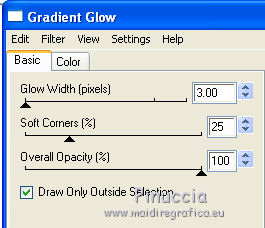 Attiva lo strumento Bacchetta magica  , sfumatura e tolleranza 0, , sfumatura e tolleranza 0,e clicca sul bordo bianco creato dal filtro.  Regola>Aggiungi/Rimuovi disturbo>Aggiungi disturbo.  Effetti>Effetti 3D>Sfalsa ombra, con il colore nero. 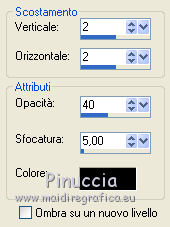 Ripeti l'Effetto Sfalsa ombra, cambiando verticale e orizzontale con -2. Elimina il livello "Flake". Attiva il livello Raster 2. Regola>Luminosità e contrasto>Luminosità e contrasto. - 2 volte con i seguenti settaggi. 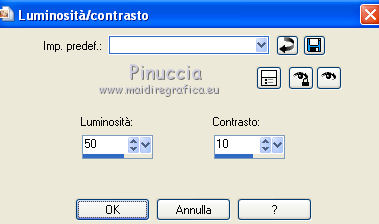 Effetti>Effetti di bordo>Aumenta. Effetti>Effetti 3D>Sfalsa ombra, con il colore nero.  Attiva il livello "dreams". Selezione>Seleziona tutto. Selezione>Mobile. Selezione>Immobilizza. Livelli>Nuovo livello raster. Riempi  con il colore di primo piano. con il colore di primo piano.Rinomina questo livello "dreams 1". Mantieni selezionato. Livelli>Duplica, e rinomina questo livello "neve". Livelli>Duplica - 2 volte. Attiva nuovamente il livello "neve". Effetti>Plugins>VDL Adrenaline - Snowflakes: se hai già inserito nelle Preferenze files la versione 1.2 di questo filtro non occorre sostituirla: Effetti>Plugins>VanDerLee - Snowflakes 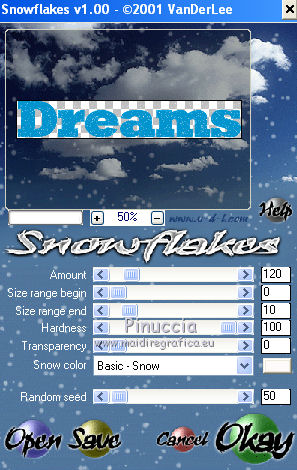 Attiva il livello della prima copia di neve. Ripeti l'Effetto Snowflakes, cambiando soltanto Random Seed con 100. Chiudi questo livello. Attiva il livello della seconda copia di neve. Ripeti l'Effetto Snowflakes, cambiando Random Seed con 150. Chiudi questo livello. Selezione>Deseleziona. Elimina il livello "dreams". Attiva il livello "dreams1". Effetti>Plugins>Eye Candy 4000 - Gradient Glow, con i settaggi precedenti. Color: Fat; Basic: 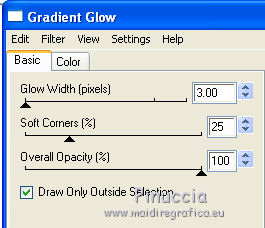 Seleziona con la bacchetta magica  il bordo bianco. il bordo bianco.Regola>Aggiungi/Rimuovi disturbo>Aggiungi disturbo.  Selezione>Deseleziona. Effetti>Effetti 3D>Sfalsa ombra, con il colore nero.  Ripeti l'Effetto Sfalsa ombra, invertendo i settaggi verticale e orizzontale.  Attiva il livello "Winter". Effetti>Effetti 3D>Sfalsa ombra, con il colore nero.  Attiva il livello sotto "snowdrift". Apri RainbowCoffi1.psd e vai a Modifica>Copia. Torna al tuo lavoro e vai a Modifica>Incolla come nuovo livello. Spostalo  accanto al fiocco di neve. accanto al fiocco di neve.Livelli>Duplica. Immagine>Ridimensiona, all'85%, tutti i livelli non selezionato. Spostalo  accanto all'albero più grande. accanto all'albero più grande.Livelli>Disponi>Sposta giù. Livelli>Duplica. Immagine>Rifletti. Spostalo  un po' più in alto e a destra. un po' più in alto e a destra.Nel mio esempio, non ho duplicato il secondo albero.  Apri il tuo tube e vai a Modifica>Copia. Torna al tuo lavoro e vai a Modifica>Incolla come nuovo livello. Spostalo  in basso a destra, in basso a destra,Effetti>Effetti 3D>Sfalsa ombra, con il colore nero.  Aggiungi il tuo nome e/o il tuo watermark, senza dimenticare eventuali copyright delle immagini usate. Modifica>Copia Unione. Apri Animation Shop e vai a Modifica>Incolla>Incolla come nuova animazione. Torna in PSP. Chiudi il livello "neve 1" e apri il livello della prima copia.  Modifica>Copia Unione. In Animation Shop: Modifica>Incolla>Incolla dopo il fotogramma corrente. In PSP. Chiudi il livello della prima copia e apri il livello della seconda copia. Modifica>Copia Unione. In Animation Shop: Modifica>Incolla>Incolla dopo il fotogramma corrente. In PSP. Chiudi il livello della seconda copia e apri il livello della terza copia. Modifica>Copia Unione. In Animation Shop: Modifica>Incolla>Incolla dopo il fotogramma corrente. Ed ecco la tua animazione composta da 4 fotogrammi. Modifica>Seleziona tutto. Animazione>Proprietà fotogramma e imposta la velocità a 20.  Controlla il risultato cliccando su Visualizza  e salva in formato gif. e salva in formato gif.Se hai problemi o dubbi, o trovi un link non funzionante, o anche soltanto per un saluto, scrivimi. 10 Dicembre 2010 |

